亞馬遜書店(kindle store)是目前主流齊全的外語電子書平台,通常會搭配電子書閱讀器使用,不過其實也可以在電腦上直接閱讀,本篇文章介紹如何下載安裝使用。
目錄
Toggle一、PC Amazon Kindle
前往Amazon kindle官網就可以下載PC版的免費app。
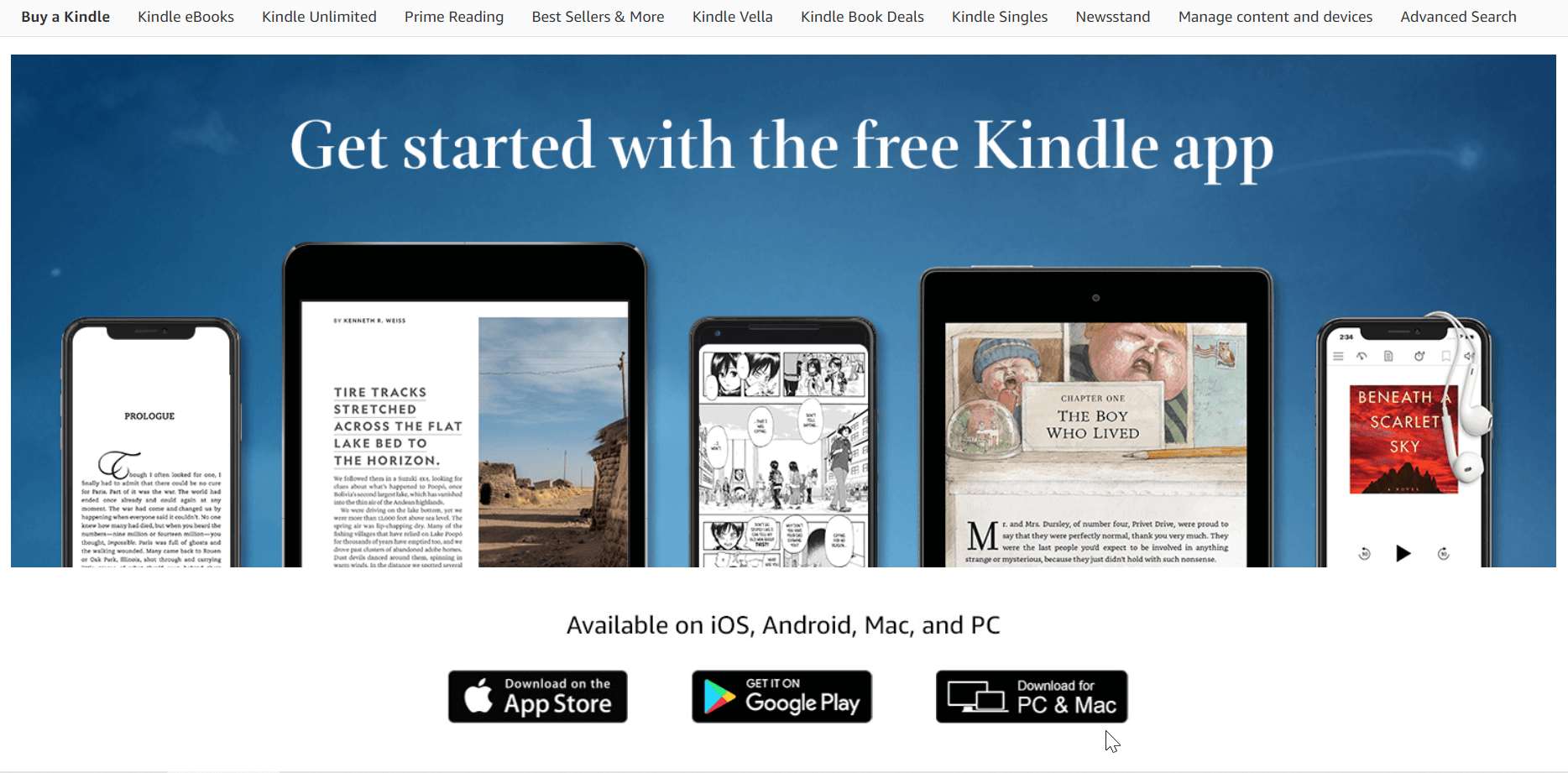
二、登入amazon帳號
下載安裝好了,首先是輸入amazon帳號登入,但也許會發現明明帳號密碼無誤,不知為何就是無法登入。
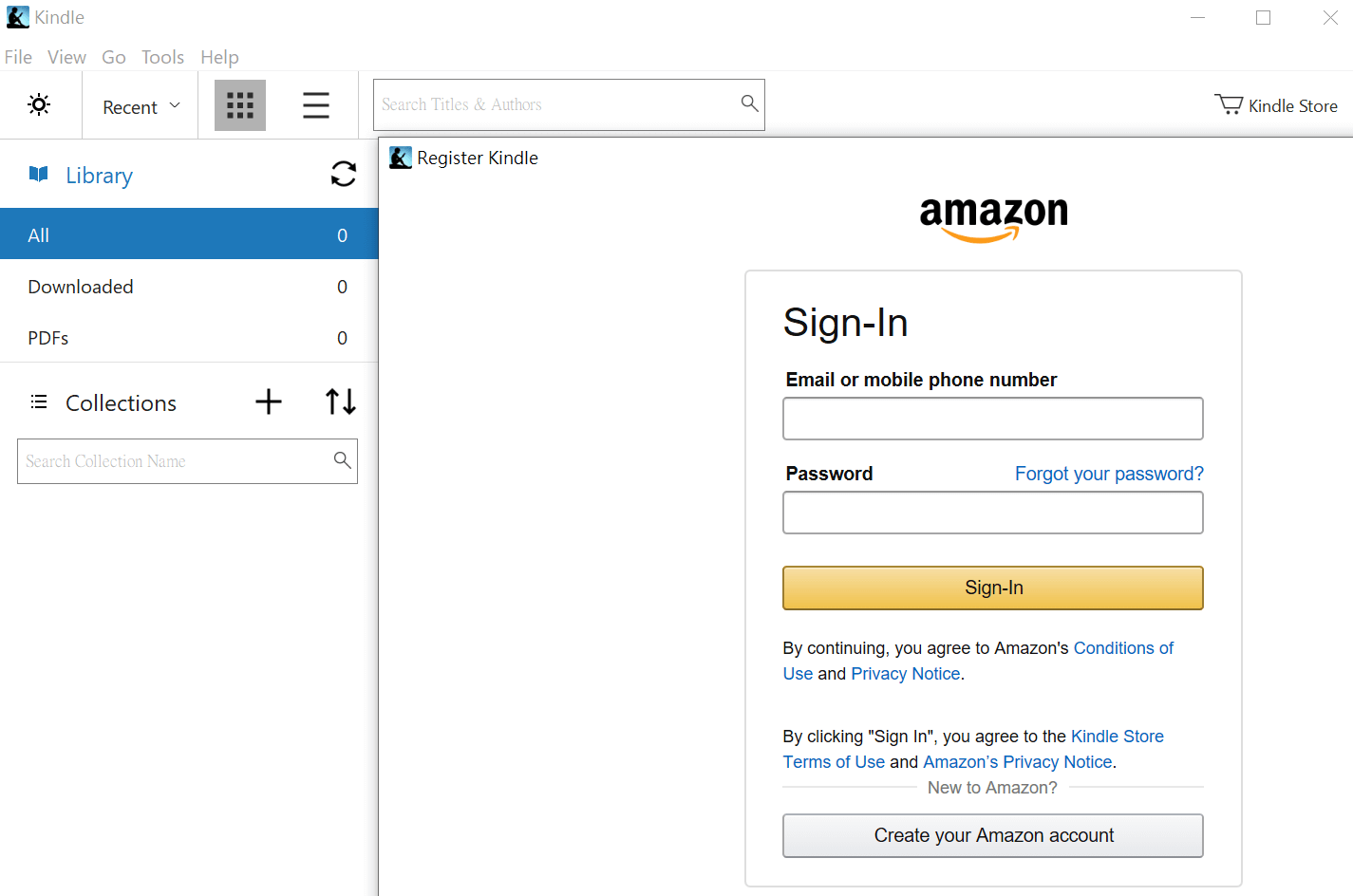
三、亞馬遜書店語系
Amazon Kindle會根據電腦系統環境決定預設的語系,而且可能是基於出版書籍的版權或市場考量,Amazon Kindle Store在不同語系是互相獨立的,以贊贊小屋的情況而言,我在日本的亞馬遜書店買了很多日本書籍,所以直覺是使用日文帳號登入,但上個步驟可以看到應該是英文語系書店,於是無法登入,因為在英文書店沒有我的日文帳號。
解決方法是改變Kindle app語系環境,依序前往「Tools>Options」。
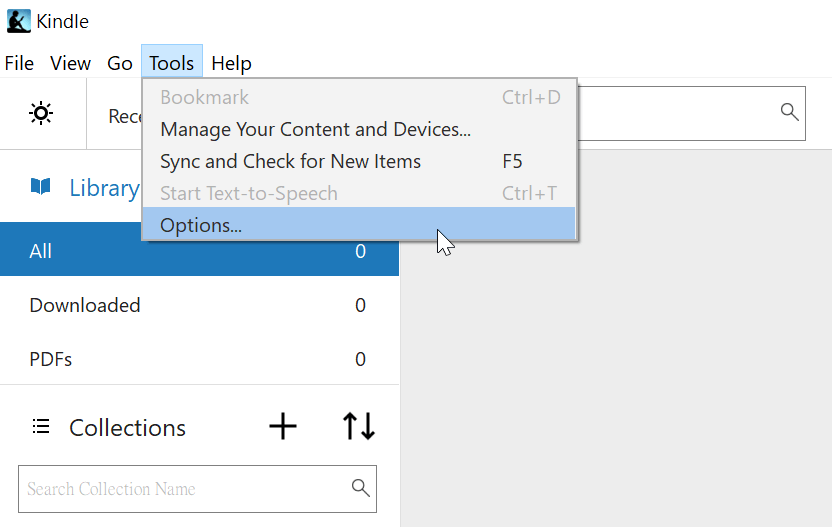
四、更改帳號語言
在「Options」視窗這裡,前往「Language」頁籤,將選單下拉選單設定為「日本語」。
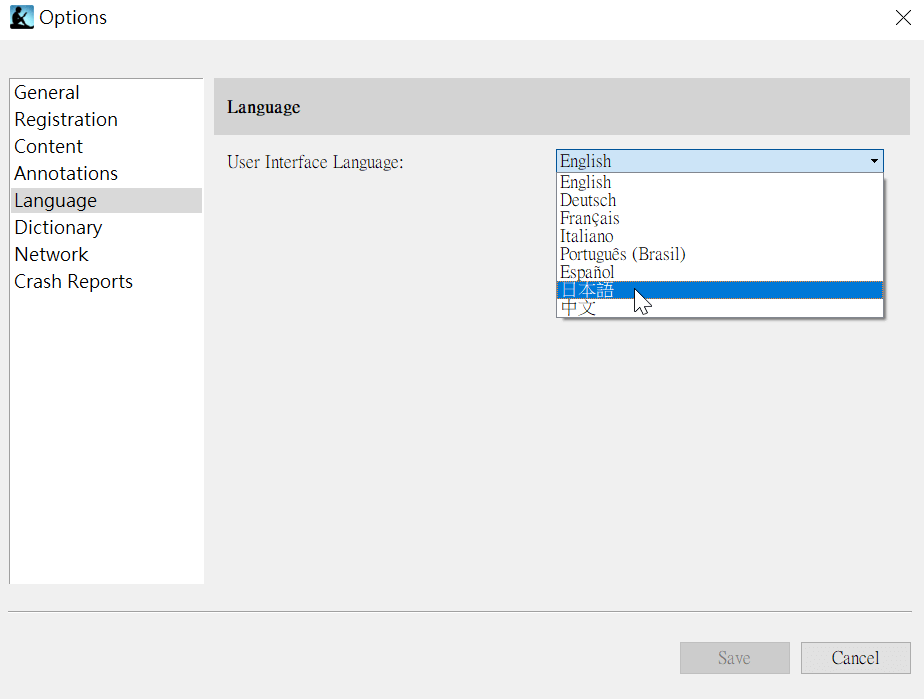
五、重新啟動Kindle
語言更改之後必須重新啟動,才能真正完成語系變更。
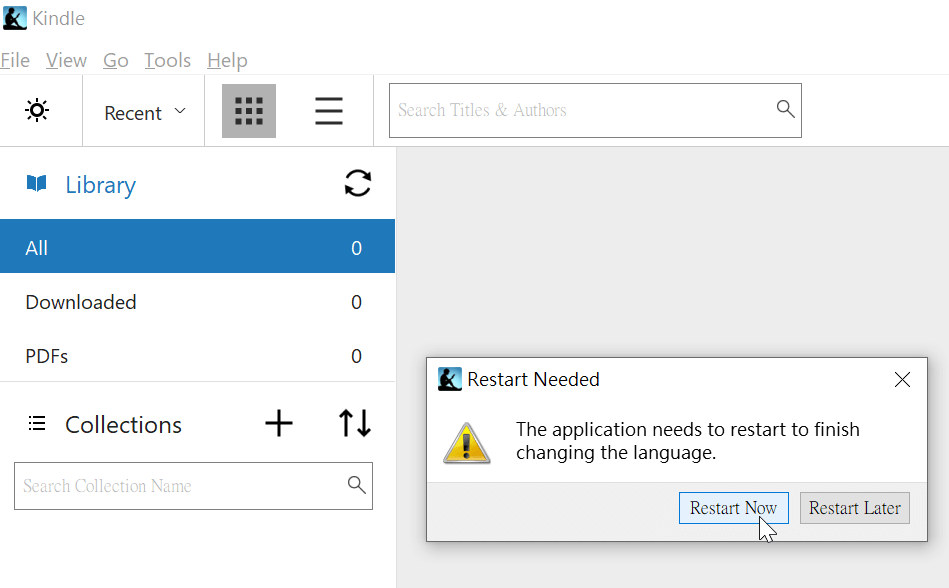
六、日文Amazon Kindle
重新啟動會變成日文介面的Kindle,順利以日文帳號登入之後,很快會自動同步85本日本書籍,在這裡選擇海賊王漫畫第1集,在跳出來的快捷選單按下載(截圖為日文)。
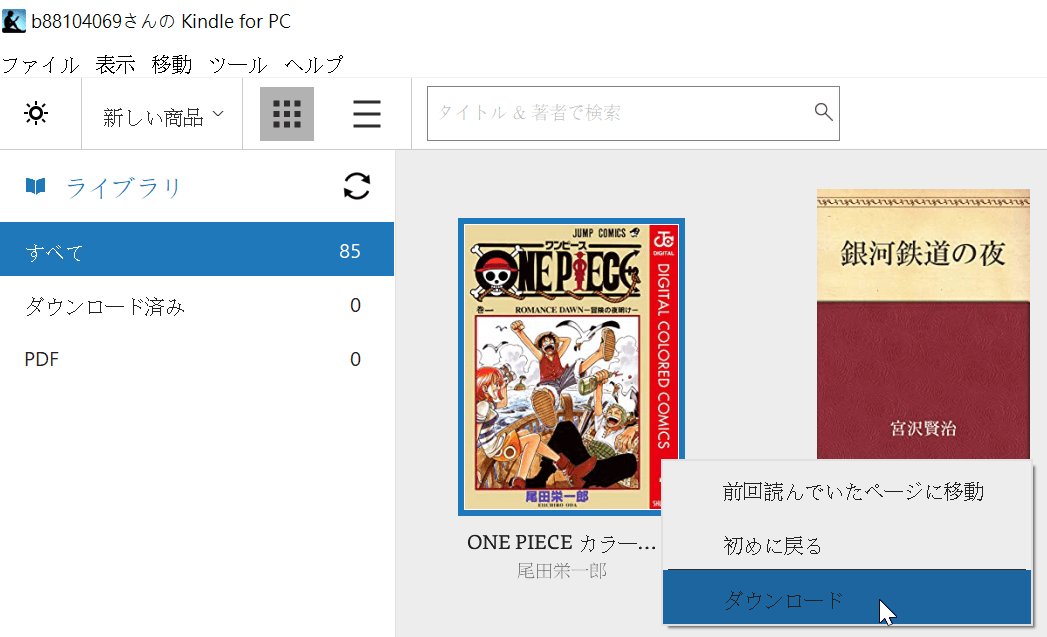
七、完成書籍下載
下載完成後,會在下載完成(截圖為日文)的頁籤看到剛才所選的海賊王第1集,表示已經下載到我的電腦裡面了。
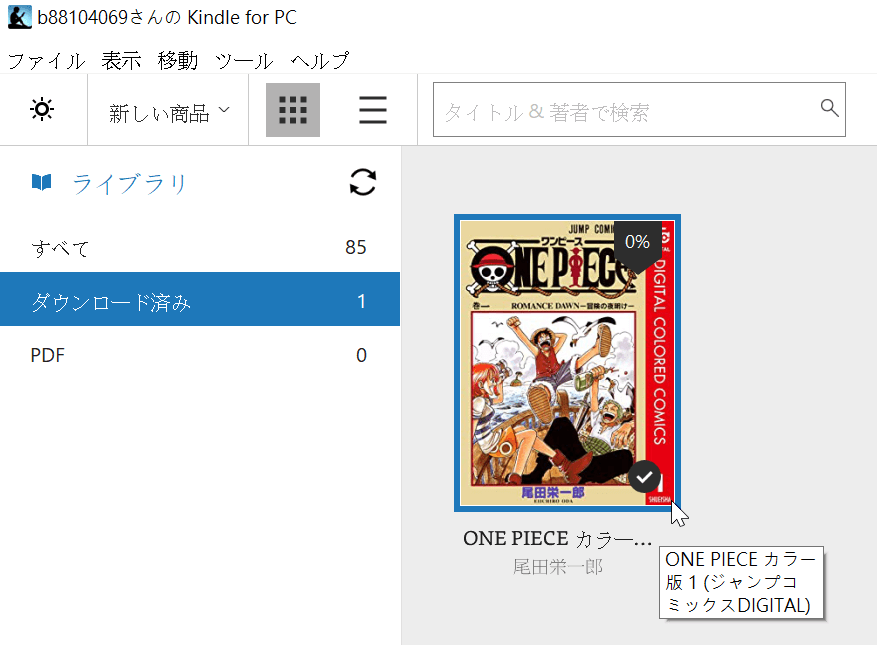
八、迎接大海賊時代
點開漫畫,電腦上閱讀在日本亞馬遜書店所購買的日文書籍,開始迎接大海賊時代!
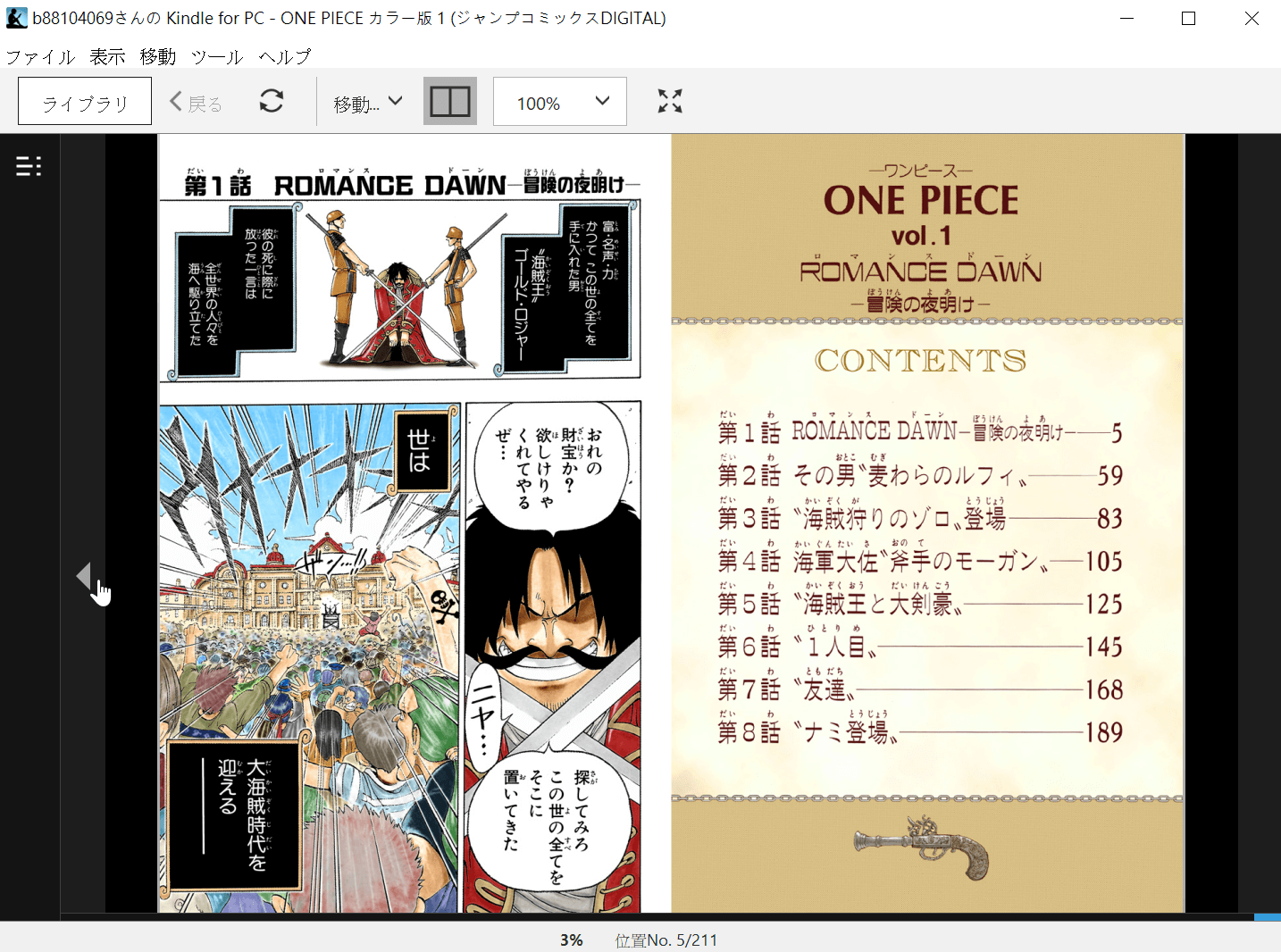
電腦版與手機版kindle app
這篇文章著重在於如何使用亞馬遜本身的kindle應用軟體,在電腦上閱讀所購買書籍,下載安裝過程跟一般的軟體一樣,關鍵在於亞馬遜書店不同語系帳號各自獨立,必須先切換app語言才能够用該語系的帳號登入,電腦應用軟體是如此,手機app也是同樣的狀況,只不過是要直接更改手機本身的語言環境,在此提供給有需要的讀者補充參考。
